マイクロソフトの、タスクマネージャーの高機能版ソフト。
「Process Explorer」
日本語化して、使ってみました。
パソコンの状況を監視したり、
起動中のプログラムについて、ウィルスチェックもできます。
====================================
1.ソフトの準備
インストールは、不要です。
(1)まず、「Process Explorer」本体のダウンロード。
Sysinternalsの「Process Explorer」のページを開いて、
下図の部分をクリック→解凍します。
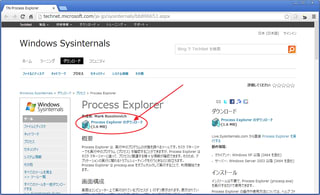
(2)つぎに、日本語パッチを準備。
「さよならストレス」というブログの該当記事を開いて、
「日本語化パッチをダウンロード」項目の、いちばん上のバージョンをクリック
→解凍します。
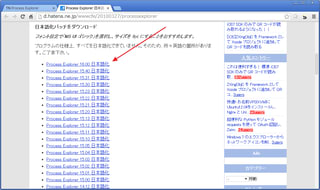
(3)日本語化します。
(2)でできた「processexplorer_ja.EXE」を、(1)のフォルダ内に移動して、
そこで実行します。
すると、「Process Explorer」のプログラムファイル(procexp.exe)が、書き換わります。
2.「Process Explorer」の実行
書き換わったprocexp.exeを実行するだけ。
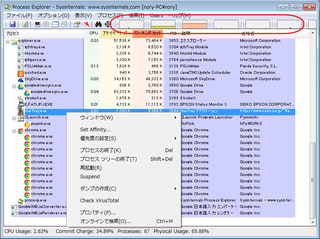
基本は、タスクマネージャーと同じように、実行中のタスクが表示されますが、
スレッド形式で、見やすくなっています。
上部に、CPUやメモリ、ネットワークの状況が表示されていて、
マウスオンすると、細かい情報が表示されます。
また、各タスクを右クリックで、メニューが出ます。
「プロセスの終了」で、強制終了させられます。
「プロパティ」は、プログラムのパスなど、詳細情報が表示されます。
「Check VirusTotal」をクリックすると・・・
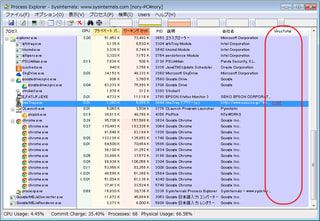
右側に、「VirusTotal」という項目ができます。
「VirusTotal」は、40個以上のウィルス対策ソフトでチェックしてくれるサービスですが、
そのチェック結果が、ここに表示されます。
たとえば、「1/47」と表示されたら、
「47個の対策ソフトでチェックしたら、1つに引っかかったよ」
ということ。
リンクをクリックすると、詳細情報のページが表示されます。
安全性について、どんなソフトがどう判断しているかとか、
どんなコメントが書き込まれているか、などを確認できます。

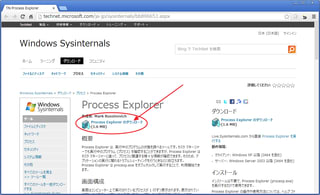
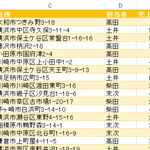
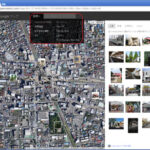
コメント